Accendendo il mio iPhone, toccando il pulsante Timer dal Centro di controllo, toccando il pulsante di allarme e toccando per accendere la mia sveglia è una sequenza familiare, ma non è più l'ultima cosa che faccio di notte prima di andare a letto. Grazie alla nuova sveglia Bedtime di iOS 10, il mio iPhone mi sveglia ogni giorno alla stessa ora, permettendomi di salvare l'allarme normale per i sonnellini del fine settimana. Non solo, ma l'ora di sveglia di Bedtime mi ricorda di andare a letto ogni sera in modo da dormire a sufficienza.
Con iOS 10, Apple ha aggiunto un nuovo pulsante Bedtime all'app Orologio. Ti consente di impostare un orario di sveglia e il numero di ore di sonno che desideri ottenere ogni notte.

Quando apri per la prima volta l'allarme di Bedtime, dovrai rispondere a quattro domande:
1. A che ora ti piacerebbe svegliarti? (6:30, per favore.)
2. In quali giorni della settimana dovrebbe scattare l'allarme? (Dal lunedì al venerdì, mi alzo da solo nei fine settimana.)
3. Di quante ore di sonno hai bisogno ogni notte? (Posso funzionare su 6 ore, e 8 ore si sente goloso e taglia nel mio tempo Netflix, andiamo con 7 ore.)
4. Quando desideri un promemoria di andare a letto? (Un avvertimento di 30 minuti dovrebbe darmi abbastanza tempo per finire qualunque cosa stia guardando su Netflix.)

", " modalTemplate ":" {{content}} ", " setContentOnInit ": false} '>
Dovrai anche scegliere un Wake Up Sound tra nove scelte. Tutti presentano suoni delicati che aumentano gradualmente di volume per farti alzare dal letto. C'è anche un'opzione snooze quando l'allarme si spegne. Sfortunatamente, non puoi scegliere una traccia dalla tua libreria musicale per svegliarti.
Dopo aver risposto alle domande di cui sopra, la prossima volta che apri l'allarme di Bedtime, vedrai un quadrante di orologio con la tua ora di andare a letto e il tempo di sveglia visualizzato. È possibile trascinare il quadrante per regolare i tempi e, se si tocca il pulsante Opzioni, è possibile regolare i giorni della settimana, il buffer del promemoria, il suono e il volume dell'allarme.
Per ulteriori informazioni, consulta la nostra guida completa su iOS 10.









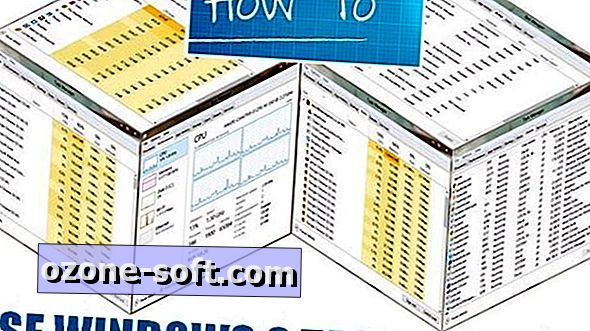




Lascia Il Tuo Commento